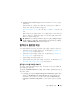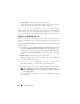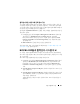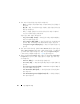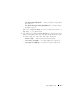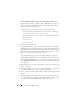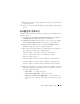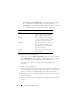Users Guide
68
서버 가져오기 유틸리티 사용
Specify iDRAC IP addresses from a file separated by commas or new
lines
(
파일에서
쉼표
또는
새
줄로
구분되는
iDRAC IP
주소
지정
)
를
선
택할
수도
있습니다
.
Browse
(
찾아보기
)
를
클릭하여
.CSV
형식으로
파일을
저장한
위치로
이동합니다
.
.CSV
파일에서
다음
형식
중
하나로
IP
주소를
나열하십시오
.
•
쉼표를
구분
기호로
사용하여
IP
주소를
구분합니다
.
예를
들면
172.16.2.5,172.16.2.38,172.16.1.1
과
같습니다
.
•
별도의
줄에
IP
주소를
포함시킵니다
.
예를
들면
다음과
같습니다
.
새
줄
: 172.16.1.1
새
줄
: 72.16.1.5
새
줄
: 172.16.1.45
5
Next
(
다음
)
를
클릭합니다
.
Integrated Dell Remote Access Controller
인증
프로세스는
ConfigMgr
용
Dell Lifecycle Controller Integration
을
설치할
때
제공한
Integrated
Dell Remote Access Controller
자격
증명서를
지정된
각각의
Integrated
Dell Remote Access Controller IP
주소와
비교해
확인합니다
.
그리드에
IP
주소
,
서버
이름
및
인증
상태가
표시됩니다
.
활성
디렉터리에
인증된
사용자
자격
증명서를
제공할
수
있습니다
.
지정한
Integrated Dell Remote Access Controller
사용자가
가져오려는
서버의
Integrated Dell Remote Access Controller
에
존재하지
않으면
상
태가
Authentication failed
(
인증
실패
)
로
표시되며
해당
서버를
가져
올
수
없습니다
.
6
Save As
(
다른
이름으로
저장
)
를
클릭하여
보고서를
아무
위치에나
.CSV
파일로
저장합니다
.
7
Next
(
다음
)
를
클릭하여
가져오려는
서버를
선택합니다
.
기본적으로
인
증
상태가
Success
(
성공
)
인
모든
시스템이
선택됩니다
.
8
가져온
서버를
표시하려는
대상
컬렉션을
지정하고
Next
(
다음
)
를
클릭
합니다
.
화면의
진행률
표시줄에
서버
가져오기
프로세스
진행
상황이
표시되
고
그리드에
가져오기
프로세스의
상태가
표시됩니다
.
서버를
가져오
는
중에
오류가
발생하면
Failed
(
실패
)
상태가
표시됩니다
.